当win7系统硬盘空间被一个很大的文件占用时,一般在文件“WindowsImageBackup”里面,格式为vhd文件,并且这个文件大约几十个G,这是一个什么文件呢?
什么是vhd文件?
VHD 是微软虚拟磁盘文件,是一种虚拟机硬盘(virtual machine hard disk), 并可以被压缩成单个文件存放在宿主机器的文件系统上,主要包括虚拟机启动所需系统文件。可以虚拟各种版本的windows,一个windows应该装在一个硬盘分区上,而它是虚拟的windows,不可能单独划出一个硬盘分区给它安装,所以它启动所需系统文件都被压缩成一个VHD格式的文件放在硬盘上。
可以点击“我的电脑(计算机)”右键,选择“管理(G)”,打开“计算机管理”,接着按照以下的步骤:
1、在“计算机管理”界面,选择“存储”,然后点击“磁盘管理”;
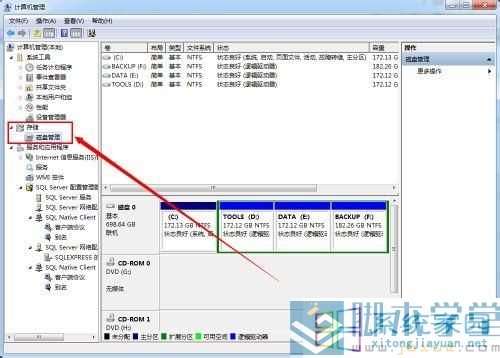
2、在上方菜单处,点击“操作(A)”,选择“附加VHD”,打开加载VHD文件界面;

3、在加载VHD文件界面,选择VHD文件,一般放在文件“WindowsImageBackup”里面,选择文件,点击“确定”;
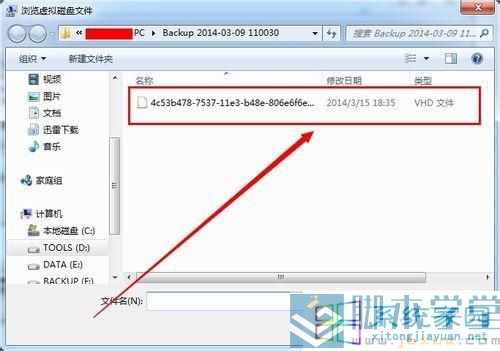
4、这时可以看到硬盘分区打开的多了一个,颜色和其他分区不一样,这个就是那个VHD文件的虚拟分区;

5、接下来将它关闭,点击磁盘分区左侧,右键,下拉菜单选择“分离VHD”,在确定界面勾选“删除此文件”;

6、分离后,可以看到硬盘变回原状;
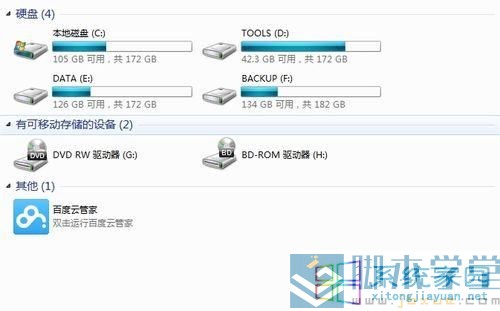

以上就是win7下挂载与关闭vhd文件的方法,希望对大家有所帮助。